WIN10系统怎样才能开机就进入平板模式
- 格式:doc
- 大小:0.49 KB
- 文档页数:1

win10系统常用的命令使用命令能让我们更快的掌握电脑,使我们的操作更灵活,现在越来越多人使用win10系统了,那么win10系统的常用命令又有哪些呢?下面是店铺整理的win10系统常用的命令,希望对您有所帮助! win10系统常用的命令ms-settings打开设置ms-settings:batterysaver节电模式ms-settings:batterysaver-settings节电模式设置ms-settings:batterysaver-usagedetails电池用量ms-settings:personalization个性化ms-settings:colors个性化-颜色ms-settings:personalization-colors个性化-颜色ms-settings:personalization-background个性化-背景ms-settings:lockscreen个性化-锁屏ms-settings:personalization-start个性化-开始ms-settings:taskbar个性化-任务栏ms-settings:themes个性化-主题ms-settings:network 网络和Internetms-settings:datausage数据使用量ms-settings:network-mobilehotspot 移动热点ms-settings:mobilehotspot移动热点ms-settings:network-proxy代理ms-settings:network-ms-settings:network-airplanemode飞行模式ms-settings:airplanemode 飞行模式ms-settings:network-dialup拨号ms-settings:network-ethernet以太网ms-settings:network-status状态ms-settings:network-wifi WiFims-settings:wifiWiFims-settings:network-wifisettings管理已知网络ms-settings:dateandtime时间和语言-日期和时间ms-settings:speech语音ms-settings:regionlanguage区域和语言ms-settings:easeofaccess-closedcaptioning轻松使用-隐藏式字幕ms-settings:easeofaccess-highcontrast高对比度ms-settings:easeofaccess-magnifier放大镜ms-settings:easeofaccess-narrator讲述人ms-settings:easeofaccess-otheroptions其他选项ms-settings:easeofaccess-keyboard键盘ms-settings:easeofaccess-mouse鼠标ms-settings:emailandaccounts 账户-电子邮件和应用账户ms-settings:yourinfo 你的信息ms-settings:sync同步你的设置ms-settings:otherusers家庭和其他人员ms-settings:signinoptions 登录选项ms-settings:workplace访问工作单位或学校ms-settings:privacy隐私ms-settings:privacy-accountinfo账户信息ms-settings:privacy-backgroundapps后台应用ms-settings:privacy-calendar日历ms-settings:privacy-callhistory通话记录ms-settings:privacy-contacts联系人ms-settings:privacy-customdevices其他设备ms-settings:privacy-email 电子邮件ms-settings:privacy-feedback反馈ms-settings:privacy-location位置ms-settings:privacy-messaging 消息传送ms-settings:privacy-microphone麦克风ms-settings:privacy-radios 无线电收发器ms-settings:privacy-speechtyping语音、墨迹书写和键入ms-settings:privacy-webcam相机ms-settings:windowsinsider更新和安全-获取Insider Preview 版本ms-settings:windowsupdateWindows更新ms-settings:windowsupdate-history 更新历史ms-settings:windowsupdate-options 高级设置ms-settings:windowsupdate-restartoptions重启选项ms-settings:windowsupdate-action 检查更新ms-settings:backup 备份ms-settings:activation激活ms-settings:developers针对开发人员ms-settings:recovery 恢复ms-settings:windowsdefender Windows Defenderms-settings:appsfeatures 系统-应用和功能ms-settings:notifications通知和操作ms-settings:powersleep电源和睡眠ms-settings:defaultapps默认应用ms-settings:phone-defaultapps 默认应用(Win10 Mobile)ms-settings:deviceencryption关于ms-settings:about关于ms-settings:display显示ms-settings:screenrotation显示ms-settings:multitasking多任务ms-settings:maps离线地图ms-settings:maps-downloadmaps下载地图ms-settings:storagesense存储ms-settings:optionalfeatures管理可选功能ms-settings:project投影到这台电脑ms-settings:tabletmode平板模式ms-settings:autoplay 自动播放ms-settings:bluetooth蓝牙ms-settings:connecteddevices已连接设备ms-settings:mousetouchpad鼠标和触摸板ms-settings:usb USBms-settings:pen笔ms-settings:printers打印机和扫描仪ms-settings:typing输入ms-settings:wheel滚轮点击进入:win10系统使用命令的方法。
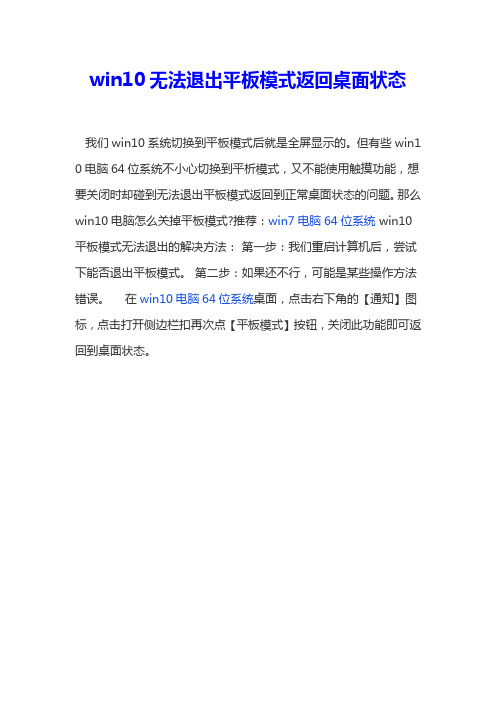
win10无法退出平板模式返回桌面状态
我们win10系统切换到平板模式后就是全屏显示的。
但有些win1 0电脑64位系统不小心切换到平析模式,又不能使用触摸功能,想要关闭时却碰到无法退出平板模式返回到正常桌面状态的问题。
那么win10电脑怎么关掉平板模式?推荐:win7电脑64位系统 win10平板模式无法退出的解决方法:第一步:我们重启计算机后,尝试下能否退出平板模式。
第二步:如果还不行,可能是某些操作方法错误。
在win10电脑64位系统桌面,点击右下角的【通知】图标,点击打开侧边栏扣再次点【平板模式】按钮,关闭此功能即可返回到桌面状态。
win10快速切换平板模式方法:有时你可能因为并不需要在分离键盘后马上切换到平板模式,也可能是连接键盘后不想立即回到传统模式,把自动提示窗关闭了。
又或者是有时我们想在有键盘的情况下切换到平板模式。
这种情况,只需要单独设置一个手动切换开关,可以在任何时候进行切换。
点击左下角的Windows图标打开【开始】,然后点击齿轮状设置图标,然后如下图点击【系统】选项。
在系统目当前下,点击左侧下方的【平板模式】进入。
在相对应的右侧,我们找到启用平板模式的手动开关。
点击显示关就已经退出平板模式了。
通过以上设置,win10无法退出平板模式就解决了,可以返回桌面状态。

现在越来越多的用户使用上了Win10系统,俗话说磨刀不误砍柴工,掌握一定的使用技巧,才能事半功倍。
那么,对于Win10的使用技巧大家都了解吗?我想未必吧?今天小编将给大家分享10个Win10的使用技巧,希望对大家有所帮助。
1、图片批量编号从数码相机拷回的照片,大多会带有很复杂的文件名,这种名称既不好看也不易于管理。
其实Win10内部早就内置好了一项批量改名功能,只要把要编码的图片选中,右键点击“重命名”,再将其中一个文件改名为“名称(X)”(括号里为数字编号,比如1、2、3……)。
回车后,系统即会按照这一规律为每一张图片缀上不同的编号。
2、自动显示记事记录时间很多人喜欢用记事本记事,但缺乏修改时间的记录,有时会显得不太方便。
其实你完全可以在记事本的开头,写上”.LOG”(注意“LOG”必须是大写)这个一个代码,然后再按照平时的习惯加入各种内容。
再次打开后,就会发现记事本的末尾多出了一串数字,这其实就是你的上一次保存时间。
最厉害的是,经过这样设置后,每次存盘Win10都会自动记录下最后一次的保存时间,你可以清楚地看到整份文档的编辑过程。
3、强制调出Charm栏Win10取消了桌面环境下的Charm边栏,即使在选项中勾选“当我指向右上角时,显示超级按钮”也无济于事(当然我认为这也可能是当前版本的一个Bug)。
那么如果你用惯了它该怎么办呢?很简单,试试Win+C吧!4、智能化窗口排列排列窗口时后面的内容被挡住无疑让人倍感郁闷,Win10很好地解决了这个问题。
当我们通过拖拽法将一个窗口分屏显示时(目前仅限1/2比例),操作系统就会利用屏幕剩余区域自动将其他窗口的缩略图展示出来。
如果你希望哪个和当前窗口并排显示的话,那就直接点它吧!5、如何在开始菜单快速找到应用程序电脑中安装的程序可能很多,在开始菜单中可能会显得过于“琳琅满目”,不好查找。
除了在Cortana搜索栏直接查询之外,也可以在开始菜单中按照字母排序进行快速定位。

Win10如何快速启动bios设置?win10快速
启动bios设置的方法
不少网友反映,他们的win10电脑主板设置为快速启动,自检速度一般都很快。
开机自检界面闪烁,有些系统设置再按按钮进入BIOS 已经来不及了。
那么win10如何设置开机启动进bios?我们可以进入系统后进行相关操作即可启动bios,下面我教下大家win10快速启动bios设置的方法。
具体步骤如下:
1、右键开始菜单,选择设置。
2、点进去后选择更新和安全。
3、选择恢复,再点立即重新启动。
4、这样再开机后,进入如下界面,选择疑难解答。
5、点击高级选项。
6、选择UEFI固件设置。
7、接下来选择重启,即可立即重启进入BIOS界面。
以上便是进入系统后win10快速启动bios设置的方法,有需要的小伙伴可以参照教程进行操作。
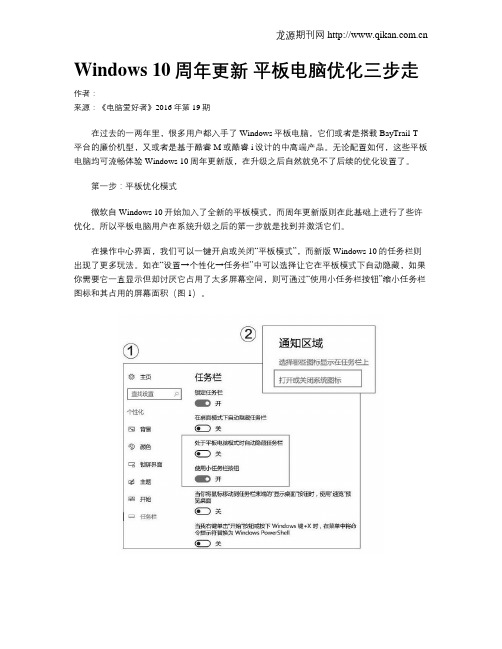
Windows 10周年更新平板电脑优化三步走作者:来源:《电脑爱好者》2016年第19期在过去的一两年里,很多用户都入手了Windows平板电脑,它们或者是搭载BayTrail-T 平台的廉价机型,又或者是基于酷睿M或酷睿i设计的中高端产品。
无论配置如何,这些平板电脑均可流畅体验Windows 10周年更新版,在升级之后自然就免不了后续的优化设置了。
第一步:平板优化模式微软自Windows 10开始加入了全新的平板模式,而周年更新版则在此基础上进行了些许优化。
所以平板电脑用户在系统升级之后的第一步就是找到并激活它们。
在操作中心界面,我们可以一键开启或关闭“平板模式”,而新版Windows 10的任务栏则出现了更多玩法。
如在“设置→个性化→任务栏”中可以选择让它在平板模式下自动隐藏,如果你需要它一直显示但却讨厌它占用了太多屏幕空间,则可通过“使用小任务栏按钮”缩小任务栏图标和其占用的屏幕面积(图1)。
考虑到很多用户都喜欢给平板电脑配备一根手写笔,所以微软也在新版Windows 10中引入了Windows Ink智能手写功能。
只是该功能默认处于关闭状态,需要我们手动开启。
开启方法很简单,在上图1任务栏界面中下拉找到并点击“打开或关闭系统图标”(图2),将Windows Ink工作区对应的勾选打开即可(图3)。
此时,你就会发现任务栏右下角新增了一个手写笔图标,点击它就能弹出Windows Ink工作区窗口,方便我们迅速建立便签、涂鸦等操作(图4)。
第二步:释放磁盘空间更新周年版和当初升级Windows 10一样,都会占用将近20GB的磁盘空间。
问题来了,很多Windows 10平板电脑的硬盘容量只有64GB,难道升级后就什么都装不下了?在开启平板优化模式之后,接下来就是想办法帮周年版系统“减肥”了。
在这里,笔者强烈向大家推荐系统自带的磁盘清理功能,避免出现误删关键文件而无法正常使用的隐患。
在资源管理器中右键点击C盘进入它的属性界面,依次点击“磁盘清理→清理系统文件”,你就会发现竟然能清理出接近20GB的空间(图5)!需要注意的是,如果你选择删除了旧系统的备份文件,“回退到旧系统”的功能将会失效。

Win10怎么进入高级启动模式?Win10进入
高级启动模式的方法
我们在使用这款操作系统的过程中,有时候会因为一些误操作而对电脑的相关设置进行了不当改动,这时候可以进入高级启动模式,来对错误操作进行解决和恢复,但是很多用户不知道怎么进入高级启动模式,下面教给大家方法。
方法步骤如下
1、首先打开电脑,我们在电脑桌面的左下角找到开始图标按钮并右击,其旁边会出现一个下拉列表,在下拉列表中选择"设置'选项。
2、然后界面上就会出现一个设置页面,我们在页面上找到"更新和安全'选项,点击这个选项再进行下一步操作。
3、接着就会切换到更新和安全页面,我们在页面左侧找到"恢复'选项并点击,在界面上就可以查看到相应的选项。
4、接下来在界面上找到"高级启动'选项,我们在该选项下方找到"立即重新启动'按钮,点击该按钮即可。
5、完成以上所有步骤后,我们就成功进入到高级启动模式了,界面如下图所示,大家可以作为参考。
以上就是我给大家整理的win10系统进入高级启动模式的具体操作方法,方法简单易懂,有需要的朋友可以看一看,希望这篇教程对大家有所帮助。
使用平板电脑的基本操作和设置步骤随着科技的不断发展,平板电脑已经成为了人们生活中必不可少的一部分。
无论是工作、学习还是娱乐,平板电脑都能够提供便利和乐趣。
然而,对于一些刚接触平板电脑的人来说,可能会感到一些困惑。
下面将介绍使用平板电脑的基本操作和设置步骤,希望能够帮助大家更好地使用平板电脑。
一、开机和解锁使用平板电脑的第一步当然是开机。
按下电源键,屏幕上会出现平板电脑的品牌标志,稍等片刻,系统就会启动。
接着,我们需要解锁屏幕。
通常,平板电脑的屏幕解锁方式有密码、图案和指纹等。
根据个人喜好和安全需求,设置一个易于记住又不容易被他人猜到的解锁方式。
二、主屏幕和应用程序解锁屏幕后,我们会进入平板电脑的主屏幕。
主屏幕是我们使用平板电脑的起点,上面会显示各种应用程序的图标。
我们可以通过滑动屏幕来查看不同的主屏幕页面,或者使用搜索功能来寻找特定的应用程序。
点击应用程序图标即可打开相应的应用程序。
三、设置和个性化为了更好地适应个人需求,我们可以对平板电脑进行一些设置和个性化操作。
在主屏幕上,我们可以找到一个“设置”图标,点击它进入设置界面。
在设置界面中,我们可以调整屏幕亮度、声音大小、网络连接等。
此外,我们还可以更改壁纸、字体大小、语言等来个性化平板电脑。
四、连接互联网平板电脑的一个重要功能就是能够连接互联网。
在设置界面中,我们可以找到“Wi-Fi”选项。
点击它,平板电脑会搜索附近的无线网络,我们只需要选择一个可用的Wi-Fi网络并输入密码,就可以成功连接到互联网。
此外,一些平板电脑还支持蜂窝数据网络,可以使用SIM卡进行上网。
五、下载和安装应用程序平板电脑上的应用程序是我们使用平板电脑的关键。
我们可以通过应用商店来下载和安装各种应用程序。
在主屏幕上找到应用商店的图标,点击进入。
在应用商店中,我们可以浏览各种应用程序,包括游戏、社交媒体、办公工具等。
找到想要下载的应用程序后,点击安装按钮,稍等片刻,应用程序就会自动下载和安装到平板电脑上。
win10平板触控教程Win10平板是一种拥有触摸屏功能的平板电脑,其操作界面与传统桌面电脑相似。
以下是一篇关于Win10平板触控操作的简要教程,为您介绍如何使用平板电脑进行触摸操作。
第一步,了解基本手势:Win10平板电脑支持各种手势操作,以便更方便地进行触摸操作。
最常用的手势包括:单指触摸、双指滚动、双指缩放、三指滑动等。
这些手势可以让您在平板电脑上更加高效地进行操作。
第二步,开始屏幕导航:Win10平板电脑启动后,会自动显示开始屏幕。
您可以用手指在屏幕上滑动,从而查看不同的磁贴和应用程序。
可以通过在屏幕上上下滑动来查看应用程序列表,并通过向左滑动以查看不同的应用分类。
第三步,打开应用程序:在Win10平板电脑上,您可以通过单指触摸屏幕上的任何应用程序图标来打开它。
您可以使用单指轻触应用程序图标,并立即打开该应用程序。
第四步,多任务处理:Win10平板电脑支持多任务处理,您可以在同时运行的应用程序之间切换。
通过在屏幕底部的任务栏上向上滑动,您可以查看当前正在运行的应用程序。
通过点击任何应用程序图标,您可以切换到该应用程序。
第五步,屏幕截图:如果您想要在Win10平板电脑上截取屏幕截图,您可以同时按下电源按钮和音量减小按钮。
屏幕截图会被保存到相册中,并可以通过相册应用程序访问和分享。
第六步,设置操作:您可以通过在Win10平板电脑的设置中进行各种操作。
包括调整亮度、音量、Wi-Fi设置、通知等等。
您可以通过在开始屏幕上向左滑动,然后点击“设置”图标来调整各种设置。
第七步,关闭平板电脑:当您使用完Win10平板电脑后,您可以按住电源按钮几秒钟,然后选择“关闭”选项来关闭平板电脑。
通过上述简要教程,您现在应该对如何使用Win10平板电脑进行触摸操作有了一定的了解。
随着您的实践和探索,您将更适应平板电脑的触控操作,并掌握更多高级功能。
希望这篇教程对您有所帮助!。
Win10设置项命令Win10设置项命令大全导读:Win10的一大“梦想”就是用UWP的设置应用完全代替传统控制面板,虽然这个梦想依旧是梦想,但微软圆梦的努力还在进行中。
现在设置已经有了很多功能的设置项,而且这些项目可以通过命令直接进入,笔者总结了现有Win10一周年更新版的`设置命令,供有需要的朋友们参考。
为了方便大家在“运行”中复制粘贴,下面是上述命令的文本内容:ms-settings打开设置ms-settings:batterysaver节电模式ms-settings:batterysaver-settings节电模式设置ms-settings:batterysaver-usagedetails电池用量ms-settings:personalization个性化ms-settings:colors个性化-颜色ms-settings:personalization-colors个性化-颜色ms-settings:personalization-background个性化-背景ms-settings:lockscreen个性化-锁屏ms-settings:personalization-start个性化-开始ms-settings:taskbar个性化-任务栏ms-settings:themes个性化-主题ms-settings:network 网络和Internetms-settings:datausage数据使用量ms-settings:network-mobilehotspot 移动热点ms-settings:mobilehotspot移动热点ms-settings:network-proxy代理ms-settings:network-vpnVPNms-settings:network-airplanemode飞行模式ms-settings:airplanemode 飞行模式ms-settings:network-dialup拨号ms-settings:network-ethernet以太网ms-settings:network-status状态ms-settings:network-wifi WiFims-settings:wifiWiFims-settings:network-wifisettings管理已知网络ms-settings:dateandtime时间和语言-日期和时间ms-settings:speech语音ms-settings:regionlanguage区域和语言ms-settings:easeofaccess-closedcaptioning轻松使用-隐藏式字幕ms-settings:easeofaccess-highcontrast高对比度ms-settings:easeofaccess-magnifier放大镜ms-settings:easeofaccess-narrator讲述人ms-settings:easeofaccess-otheroptions其他选项ms-settings:easeofaccess-keyboard键盘ms-settings:easeofaccess-mouse鼠标ms-settings:emailandaccounts 账户-电子邮件和应用账户ms-settings:yourinfo 你的信息ms-settings:sync同步你的设置ms-settings:otherusers家庭和其他人员ms-settings:signinoptions 登录选项ms-settings:workplace访问工作单位或学校ms-settings:privacy隐私ms-settings:privacy-accountinfo账户信息ms-settings:privacy-backgroundapps后台应用ms-settings:privacy-calendar日历ms-settings:privacy-callhistory通话记录ms-settings:privacy-contacts联系人ms-settings:privacy-customdevices其他设备ms-settings:privacy-email 电子邮件ms-settings:privacy-feedback反馈ms-settings:privacy-location位置ms-settings:privacy-messaging 消息传送ms-settings:privacy-microphone麦克风ms-settings:privacy-radios 无线电收发器ms-settings:privacy-speechtyping语音、墨迹书写和键入ms-settings:privacy-webcam相机ms-settings:windowsinsider更新和安全-获取Insider Preview 版本ms-settings:windowsupdateWindows更新ms-settings:windowsupdate-history 更新历史ms-settings:windowsupdate-options 高级设置ms-settings:windowsupdate-restartoptions重启选项ms-settings:windowsupdate-action 检查更新ms-settings:backup 备份ms-settings:activation激活ms-settings:developers针对开发人员ms-settings:recovery 恢复ms-settings:windowsdefender Windows Defenderms-settings:appsfeatures 系统-应用和功能ms-settings:notifications通知和操作ms-settings:powersleep电源和睡眠ms-settings:defaultapps默认应用ms-settings:phone-defaultapps 默认应用(Win10 Mobile)ms-settings:deviceencryption关于ms-settings:about关于ms-settings:display显示ms-settings:screenrotation显示ms-settings:multitasking多任务ms-settings:maps离线地图ms-settings:maps-downloadmaps下载地图ms-settings:storagesense存储ms-settings:optionalfeatures管理可选功能ms-settings:project投影到这台电脑ms-settings:tabletmode平板模式ms-settings:autoplay 自动播放ms-settings:bluetooth蓝牙ms-settings:connecteddevices已连接设备ms-settings:mousetouchpad鼠标和触摸板ms-settings:usb USBms-settings:pen笔ms-settings:printers打印机和扫描仪ms-settings:typing输入ms-settings:wheel滚轮以上是店铺给大家介绍的Win10设置项命令大全:功能页一键进入的相关知识,希望能对大家有所帮助。
win10如何使用命令一键进入设置的功能页Windows10系统的设置,我们可以使用命令一键进入设置的功能页,对于不太熟悉Windows10设置功能的朋友,使用起来就方便多了。
下面是店铺为大家整理的win10使用命令一键进入设置的功能页,希望对您有所帮助!win10使用命令一键进入设置的功能页的方法Windows10系统的设置,使用命令一键进入功能页的方法及设置命令方法:右键点击系统桌面左下角的【开始】,在开始菜单中点击【运行】;在运行对话框中输入命令,就可以直接打开Windows设置的功能页,如我们输入:ms-settings:wheel命令,点击确定或者回车;ms-settings:wheel命令,可以打开Windows 设置窗口;ms-settings:themes命令,可打开个性化-主题窗口,对刚安装Windows10系统的新朋友,把【此电脑】、【网络】、【用户的文件】等图标恢复到系统桌面要容易得多;ms-settings:network命令,可以打开网络和Internet设置窗口,查看电脑网络连接的情况;ms-settings:network-dialup命令,可以打开拨号设置窗口,ms-settings:easeofaccess-closedcaptioning命令,可以打开轻松使用功能中的隐藏式字幕窗口;ms-settings:signinoptions命令。
可以打开电脑的登录选项窗口,在这里可以设置PIN密码和修改电脑的登录密码等;其它命令打开Windows10系统设置功能页,在此就不一一举例了,使用方法非常简单,一般人都会使用。
关于Windows10系统的设置命令很多,命令如下:Win10设置项命令大全命令功能页ms-settings:batterysaver-usagedetails 电池用量ms-settings:personalization 个性化ms-settings:colors 个性化-颜色ms-settings:personalization-colors 个性化-颜色ms-settings:personalization-background 个性化-背景ms-settings:lockscreen 个性化-锁屏界面ms-settings:personalization-start 个性化-开始ms-settings:taskbar 个性化-任务栏ms-settings:themes 个性化-主题ms-settings:network 网络和Internetms-settings:datausage 数据使用量ms-settings:network-mobilehotspot 移动热点ms-settings:network-proxy 代理ms-settings:network-ms-settings:network-airplanemode 飞行模式ms-settings:network-dialup 拨号ms-settings:network-ethernet 以太网ms-settings:network-status 网络状态ms-settings:network-wifi WiFims-settings:network-wifisettings 管理已知网络ms-settings:dateandtime 时间和语言-日期和时间ms-settings:speech 语音ms-settings:regionlanguage 区域和语言ms-settings:easeofaccess-closedcaptioning 轻松使用-隐藏式字幕ms-settings:easeofaccess-highcontrast 高对比度ms-settings:easeofaccess-magnifier 放大镜ms-settings:easeofaccess-narrator 讲述人ms-settings:easeofaccess-otheroptions 其他选项ms-settings:easeofaccess-keyboard 键盘ms-settings:easeofaccess-mouse 鼠标ms-settings:emailandaccounts 帐户-电子邮件和应用账户ms-settings:yourinfo 你的信息ms-settings:sync 同步你的设置ms-settings:otherusers 家庭和其他人员ms-settings:signinoptions 登录选项ms-settings:workplace 访问工作单位或学校ms-settings:privacy 常规 - 更改隐私选项ms-settings:privacy-accountinfo 账户信息ms-settings:privacy-backgroundapps 后台应用ms-settings:privacy-calendar 日历ms-settings:privacy-callhistory 通话记录ms-settings:privacy-contacts 联系人ms-settings:privacy-customdevices 其他设备ms-settings:privacy-email 电子邮件ms-settings:privacy-feedback 反馈和诊断ms-settings:privacy-location 位置ms-settings:privacy-messaging 消息传送ms-settings:privacy-microphone 麦克风ms-settings:privacy-radios 无线电收发器ms-settings:privacy-speechtyping 语音、墨迹书写和键入ms-settings:privacy-webcam 相机ms-settings:windowsinsider 更新和安全-获取Insider Preview 版本ms-settings:windowsupdate-options 高级选项ms-settings:windowsupdate-restartoptions 重启选项ms-settings:windowsupdate-action 检查更新ms-settings:backup 备份ms-settings:activation 激活ms-settings:developers 针对开发人员ms-settings:recovery 恢复ms-settings:windowsdefender 打开Windows Defenderms-settings:appsfeatures 应用和功能ms-settings:notifications 通知和操作ms-settings:powersleep 电源和睡眠ms-settings:defaultapps 默认应用ms-settings:deviceencryption 关于ms-settings:screenrotation 显示ms-settings:multitasking 多任务ms-settings:maps 离线地图ms-settings:maps-downloadmaps 下载地图ms-settings:storagesense 存储ms-settings:optionalfeatures 管理可选功能ms-settings:project 投影到这台电脑ms-settings:tabletmode 平板模式ms-settings:autoplay 自动播放ms-settings:connecteddevices 已连接设备ms-settings:mousetouchpad 鼠标和触摸板ms-settings:usb USBms-settings:printers 打印机和扫描仪10以上即:Windows10系统的设置,使用命令一键进入功能页的方法及设置的命令。
1.首先,咱们还是需要返回到win10系统的传统桌面位置,之后,咱们单击打开win10电脑的开始菜单,然后从开始菜单中点击选择设置选项。
2.之后,咱们在打开的设置菜单中点击选择系统选项,在之后打开的系统选项中,咱们点击选择左侧窗格中的平板电脑模式,之后咱们就可以进入到平板电脑模式设置窗口了。
3.在之后右侧出现的设置窗口中,在当我登录时选择为自动切换到平板电脑模式选项,最后点击窗口下方的确定保存即可。
注:更多精彩教程请关注三联电脑教程栏目,三联电脑办公群:189034526欢迎你的加入。